Conector SDK tutorial escenario 1: Obtener archivo
Introducción
Este escenario demuestra un uso de una actividad de Dropbox Obtener Archivo donde se obtiene un archivo de Dropbox y luego se escribe en un servidor FTP.
En este escenario, el archivo resultante será un archivo JSON que incluye tanto el contenido del archivo original como los metadatos sobre el archivo recibidos de Dropbox.
Nota
Para un ejemplo donde el contenido del archivo se devuelve sin los metadatos de Dropbox, consulte Escenario 2: Obtener archivo.
Aquí está la operación completada:
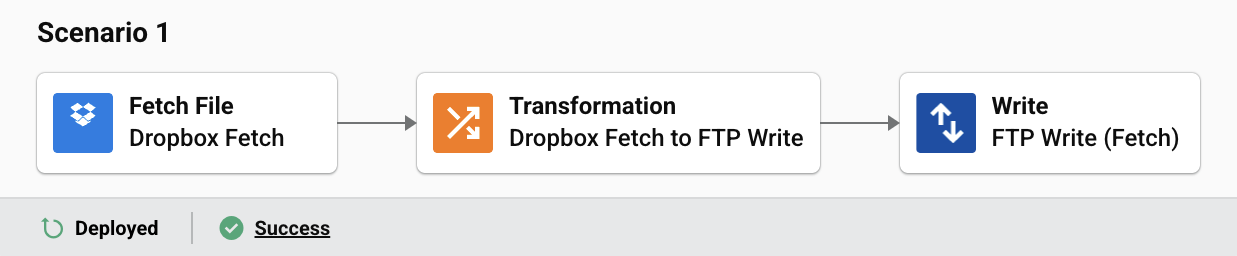
Importante
Para completar esta operación y escenario, complete la configuración previa requerida en el tutorial del conector de Dropbox.
Debe tener lo siguiente:
- Acceso a una cuenta de Dropbox y a un servidor FTP.
- Conectores de Dropbox y FTP configurados.
- Acceso al
directorio assets/sample-datadel repositorio del conector de Dropbox.
1. Copiar archivo de muestra a Dropbox
Copie el archivo de muestra (customers.csv) del directorio assets/sample-data del conector de Dropbox a su cuenta de Dropbox.
2. Agregar una actividad de Obtener Archivo de Dropbox a una operación
Arrastre una actividad de Dropbox Obtener Archivo desde la paleta de componentes de diseño a la zona de caída de componentes en el lienzo de diseño para crear una instancia de una actividad de Dropbox Obtener Archivo en una nueva operación. Haga doble clic en la actividad para abrirla.
Ingrese un nombre, una ruta de carpeta (como /) y el nombre del archivo que se descargará (como customer.csv):
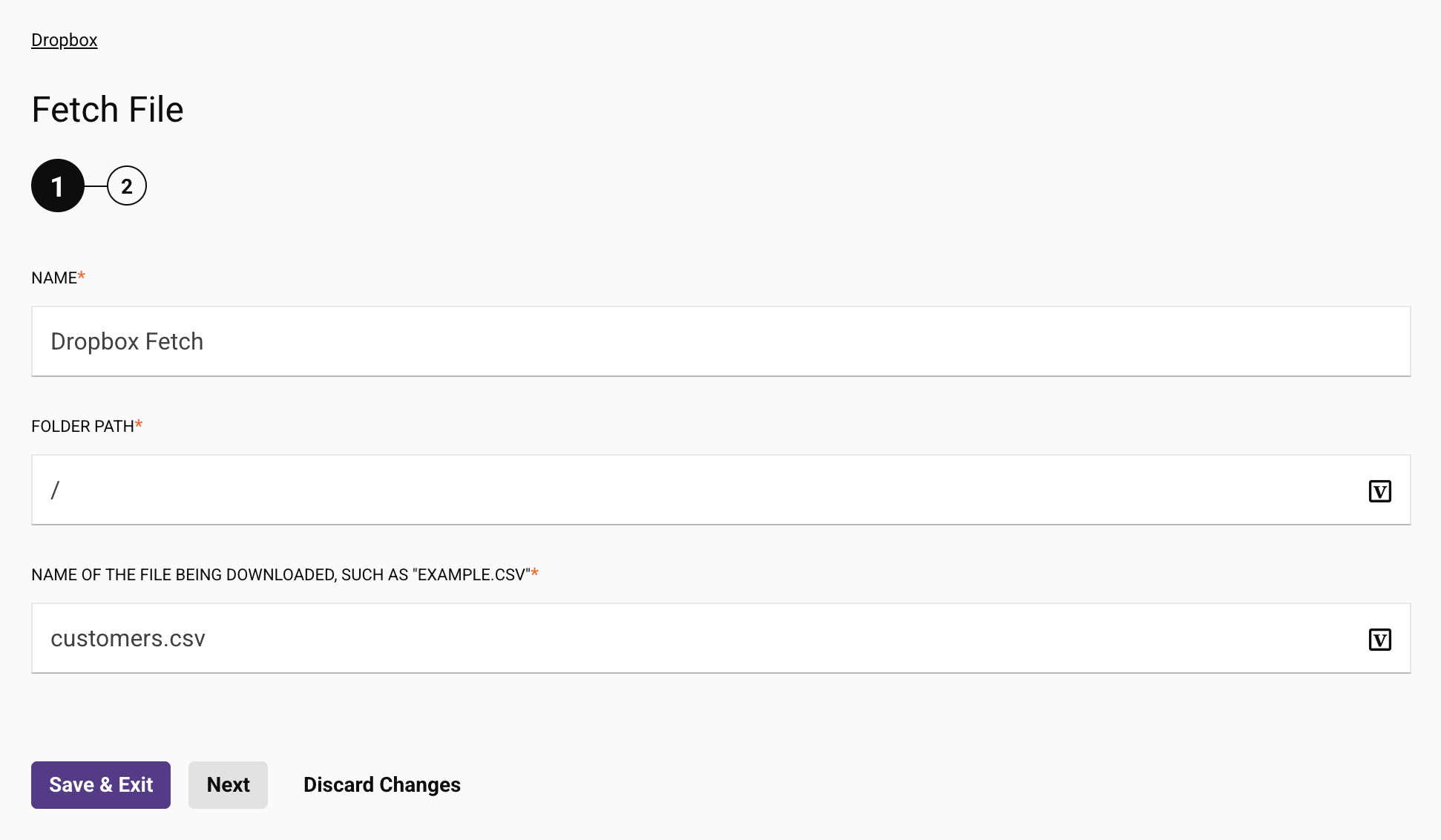
Hacer clic en el botón Siguiente te llevará a una pantalla donde podrás revisar el esquema de datos:
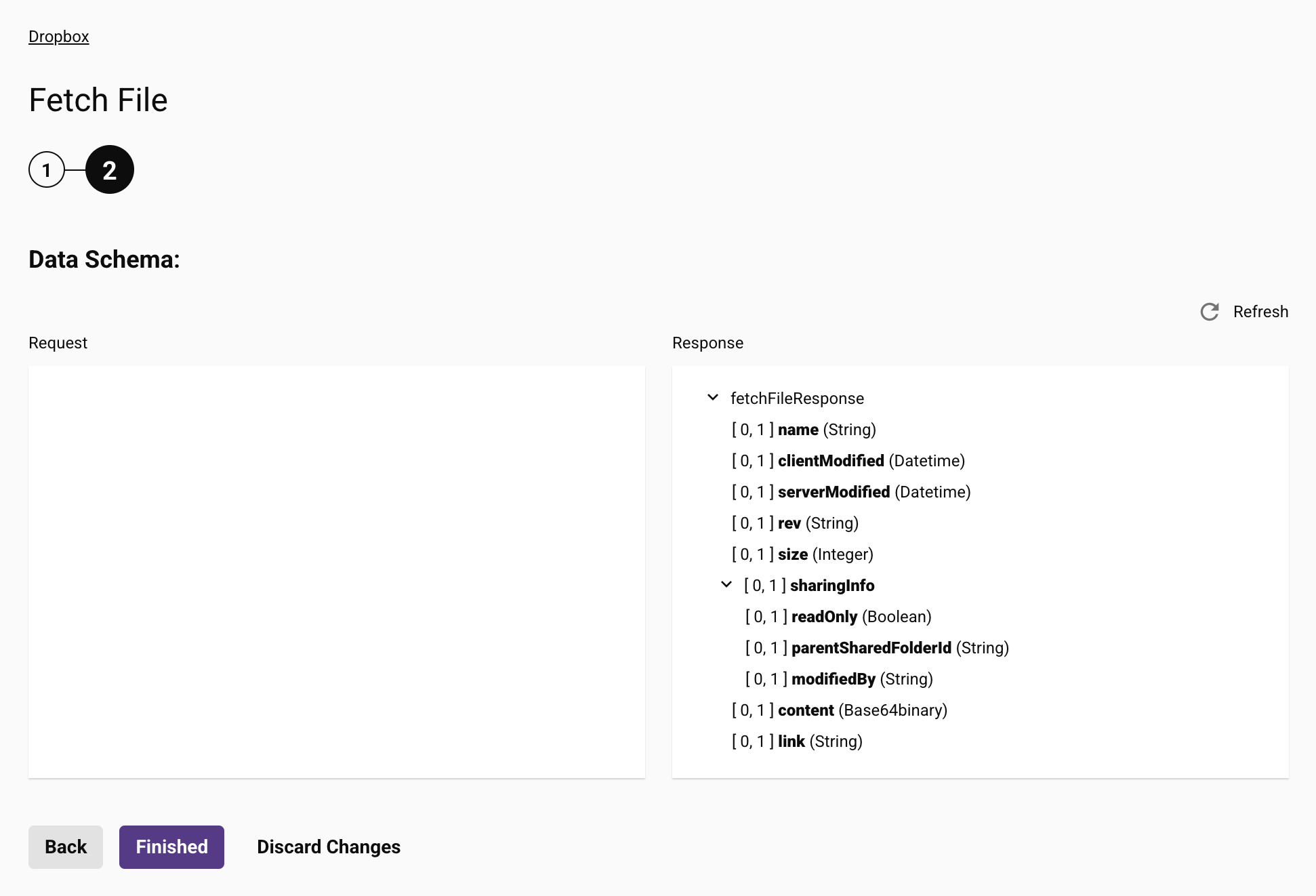
Esto muestra lo que se devuelve de Dropbox como respuesta. Estará en un formato XML y muestra que se devuelve la metadata sobre el archivo además del campo content, que contiene el contenido real.
Haz clic en Terminado para regresar al flujo de trabajo.
3. Agregar una actividad de escritura FTP a la operación
Arrastra una actividad de FTP Escribir desde la paleta de componentes de diseño a la zona de caída de componentes en el lienzo de diseño para crear una instancia de una actividad de FTP Escribir en una nueva operación. Haz doble clic en la actividad para abrirla.
Ingresa un nombre, proporciona un esquema JSON y un nombre de archivo (como dropbox_result_[fecha]_[hora].json). Este nombre de archivo creará un nuevo nombre de archivo con marca de tiempo cada vez que se ejecute la operación.
Para el esquema, puedes copiar y pegar el siguiente JSON y establecer el nombre del archivo del esquema como customers.json:
{
"name": "customers.csv",
"clientModified": "2018-03-16T14:40:39-07:00",
"serverModified": "2018-04-10T14:10:52-07:00",
"rev": "49a708770",
"size": 2231,
"sharingInfo": {
"readOnly": null,
"parentSharedFolderId": null,
"modifiedBy": null
},
"content": "Y29tcGFueSxhZGRy...I2NzcsKDc4MikgMzQzLTAyNjA=",
"link": null
}
La actividad de FTP Escribir se verá así:
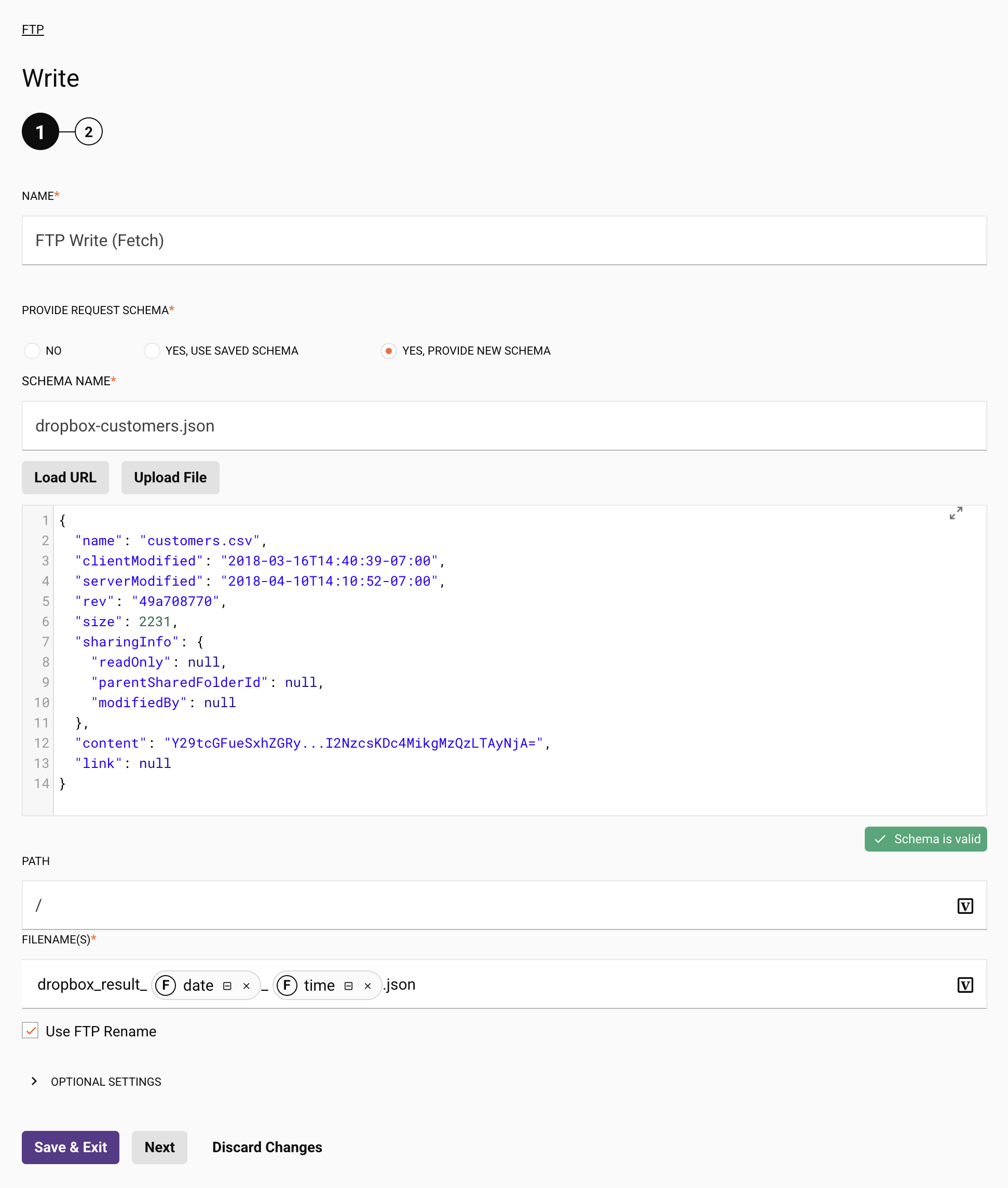
Haz clic en Siguiente y luego en Terminado para cerrar la configuración de la actividad de FTP Escribir.
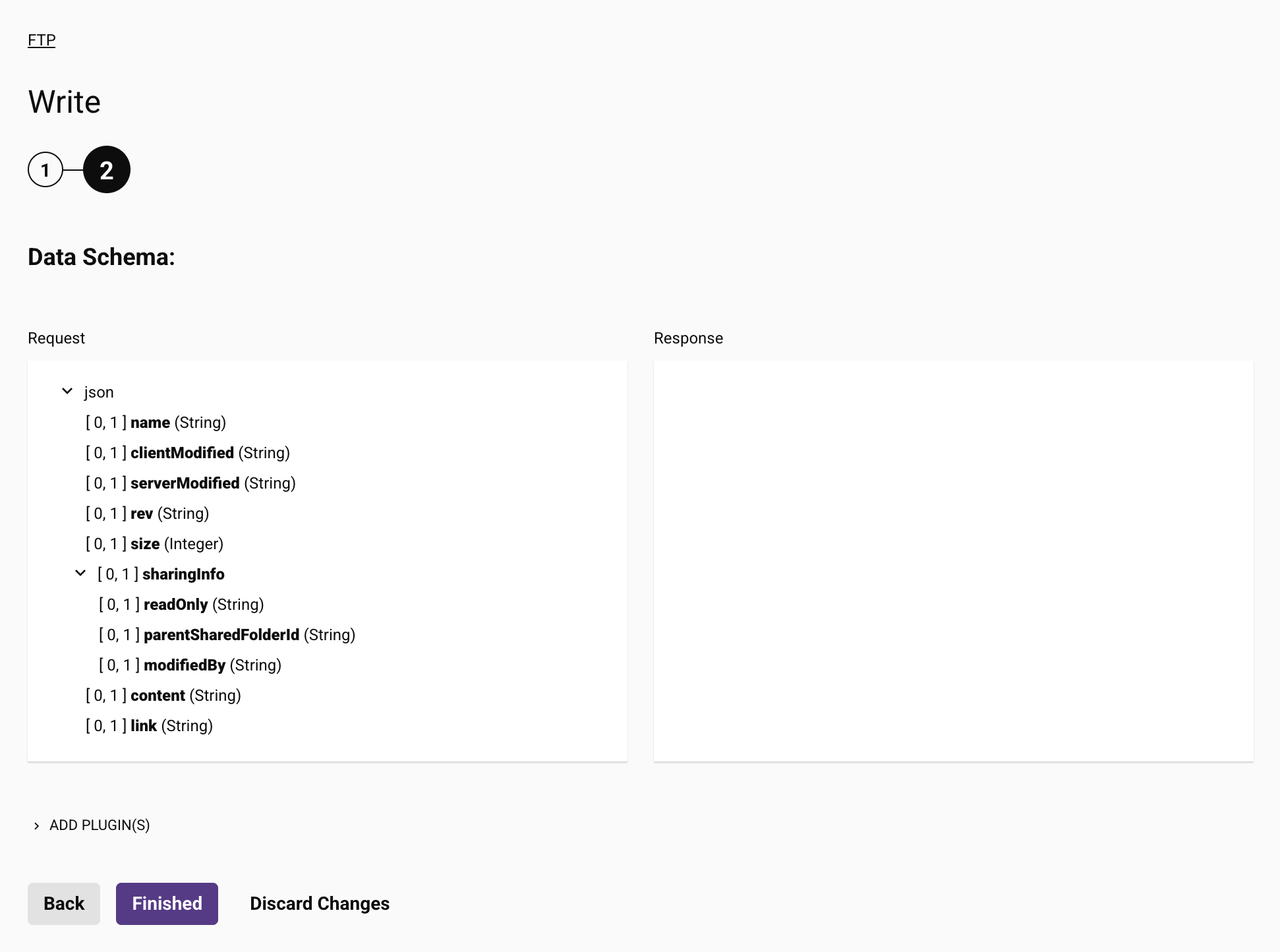
4. Agregar una transformación a la operación
Pasa el cursor sobre el área entre las dos actividades en la operación y haz clic en la zona de caída de componentes para abrir un menú donde puedes seleccionar Nueva Transformación.
Configura la transformación con un nombre. Si has creado el esquema en la actividad de FTP Escribir como se describió anteriormente, puedes usar el enlace Automatizar Coincidencias Exactas para mapear automáticamente todos los campos de la fuente Obtener Archivo de Dropbox al destino de FTP Escribir.
Haz clic en el ícono Cerrar para guardar la configuración de la transformación y regresar al flujo de trabajo:
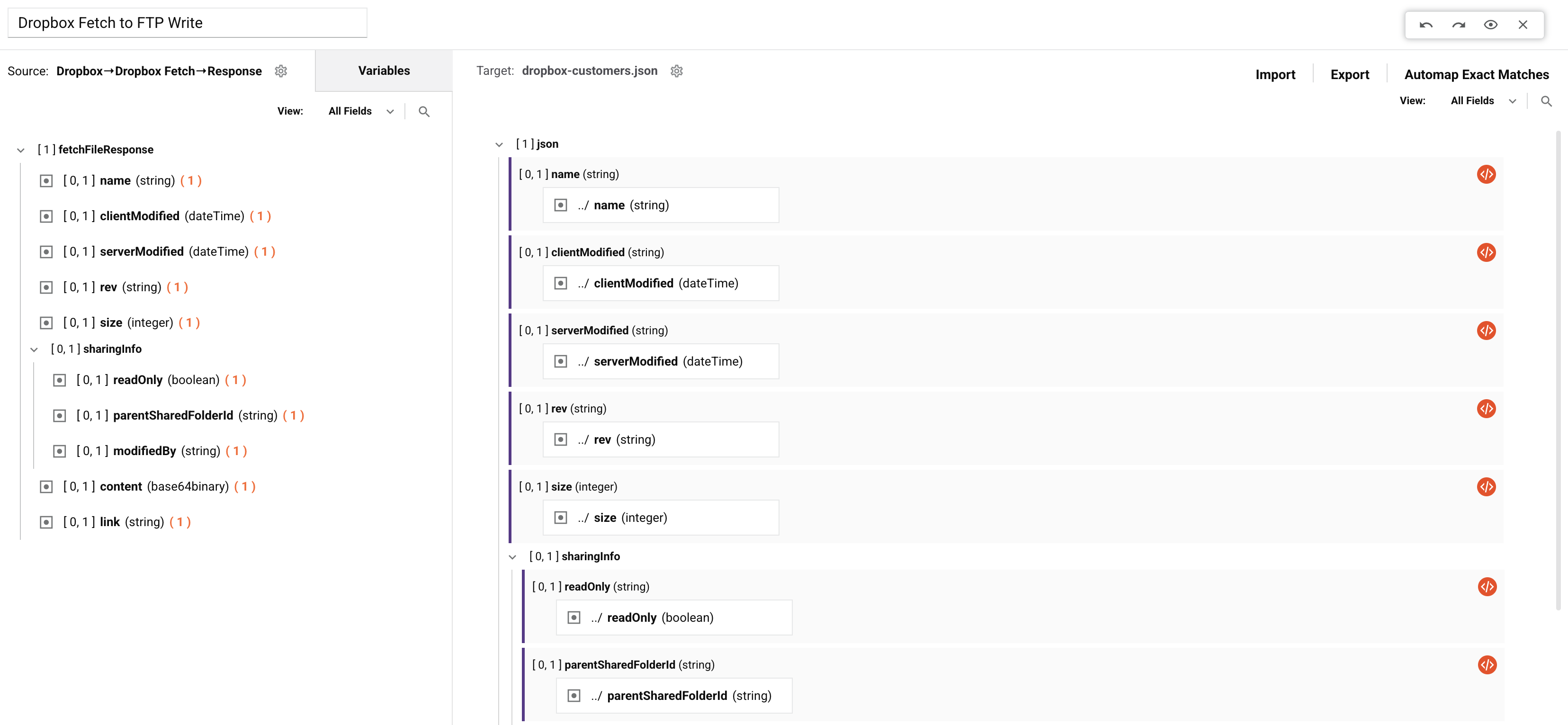
5. Ejecutar la operación
Suponiendo que has colocado un archivo customers.csv en una carpeta accesible de tu cuenta de Dropbox, ahora puedes desplegar y ejecutar la operación.
En el registro de la operación, deberías ver que la operación fue recibida y luego completada con éxito:

6. Confirmar éxito
Para confirmar el éxito, abre tu servidor FTP y verifica que el archivo ha sido agregado.
Nota
Si estás utilizando el servidor FTP de capacitación de Jitterbit, un visor web para él se encuentra en https://training2.jitterbit.com/WebInterface/login.html.
El nuevo archivo debería estar en el directorio raíz con un nombre similar a dropbox_result_[fecha]_[hora].json. Si descargas y visualizas el archivo, se verá similar a esto:
{
"name": "customers.csv",
"clientModified": "2018-03-16T14:40:39-07:00",
"serverModified": "2018-04-10T14:10:52-07:00",
"rev": "49a708770",
"size": 2231,
"sharingInfo": {
"readOnly": null,
"parentSharedFolderId": null,
"modifiedBy": null
},
"content": "Y29tcGFueSxhZGRy...I2NzcsKDc4MikgMzQzLTAyNjA=",
"link": null
}
El archivo es un archivo JSON, con los metadatos de Dropbox siendo los primeros campos. El campo content aparece como una cadena codificada en Base64.